Πώς να στείλετε πολλές φωτογραφίες στο WhatsApp για iPhone και Android
Miscellanea / / May 26, 2022
Αρκεί να πούμε ότι οι πλατφόρμες ανταλλαγής άμεσων μηνυμάτων, όπως το WhatsApp και το Messenger, έχουν γίνει ο προτιμώμενος τρόπος αποστολής ή λήψης αρχείων πολυμέσων. Το WhatsApp σχεδιάζει να προσθέσει υποστήριξη για όριο αρχείων έως 2 GB και στην τρέχουσα κατάστασή του, μπορείτε εύκολα να στείλετε πολλές φωτογραφίες σε μια προσωπική συνομιλία ή ομάδα στην εφαρμογή. Δείτε πώς μπορείτε να στείλετε πολλές φωτογραφίες στο WhatsApp για iPhone και Android.

Μπορείτε να μοιραστείτε έως και 30 φωτογραφίες τη φορά. Το όριο θα πρέπει να είναι αρκετό για τους περισσότερους χρήστες εκεί έξω. Και αν θέλετε να μοιραστείτε περισσότερα, μπορείτε πάντα να εκτελέσετε ξανά τα βήματα και να στείλετε περισσότερες φωτογραφίες. Ακολουθήστε τα παρακάτω βήματα και μοιραστείτε τις φωτογραφίες των διακοπών σας ή τη βιβλιοθήκη του γάμου σας στο WhatsApp.
Στείλτε πολλές φωτογραφίες στο WhatsApp για iPhone
Υπάρχουν δύο τρόποι για να στείλετε πολλές φωτογραφίες στο WhatsApp για iPhone. Μπορείτε είτε να στείλετε εικόνες από την εφαρμογή Φωτογραφίες είτε από τη συνομιλία WhatsApp.
Στείλτε πολλές φωτογραφίες από μια συνομιλία WhatsApp
Το πιο πιθανό είναι να στείλετε πολλές φωτογραφίες από μια συνομιλία WhatsApp. Εξάλλου, πολλοί δεν προτιμούν να κλείσουν το WhatsApp και να ανοίξουν την εφαρμογή Φωτογραφίες για να στείλουν αρχεία πολυμέσων. Ακολουθήστε τα παρακάτω βήματα.
Βήμα 1: Ανοίξτε μια συνομιλία WhatsApp και πατήστε το εικονίδιο + στην κάτω αριστερή γωνία. Επιλέξτε Βιβλιοθήκη φωτογραφιών και βίντεο.
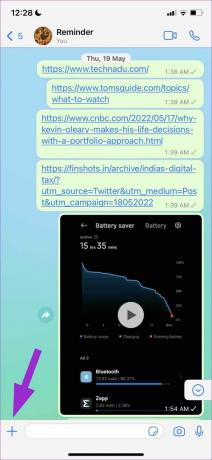
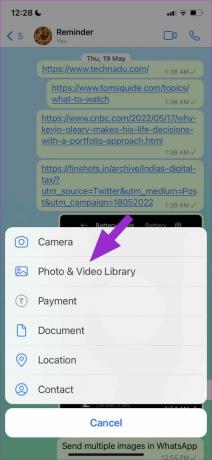
Βήμα 2: Από την εφαρμογή Φωτογραφίες, πατήστε σε μια εικόνα και θα ανοίξει η προεπισκόπηση εικόνας. Για να προσθέσετε περισσότερες φωτογραφίες, πατήστε στο εικονίδιο + δίπλα στο «Προσθήκη λεζάντας».


Βήμα 3: Επιλέξτε περισσότερες φωτογραφίες από το παρακάτω μενού. Μπορείτε να επιλέξετε έως και 30 εικόνες ταυτόχρονα. Πατήστε το κουμπί Τέλος στο επάνω μέρος και θα ανοίξει μια προεπισκόπηση εικόνας στο WhatsApp.

Μπορείτε να περιστρέψετε, να προσθέσετε αυτοκόλλητα, κείμενο, ακόμα και να κάνετε doodle σε εικόνες. Πατήστε στο μπλε κουμπί αποστολής και μοιραστείτε αναμνήσεις με άλλους.
Χρησιμοποιήστε την εφαρμογή Φωτογραφίες στο iPhone
Όταν κάνετε κύλιση σε μια μεγάλη βιβλιοθήκη πολυμέσων στην εφαρμογή Φωτογραφίες, μπορείτε να επιλέξετε και να στείλετε έως και 30 εικόνες μέσω μιας συνομιλίας WhatsApp.
Βήμα 1: Ανοίξτε την εφαρμογή Φωτογραφίες στο iPhone σας.
Βήμα 2: Πατήστε το κουμπί Επιλογή στο επάνω μέρος και επιλέξτε πολλές φωτογραφίες. Μην επιλέξετε περισσότερες από 30 φωτογραφίες. Διαφορετικά, δεν θα βλέπετε το WhatsApp στο φύλλο κοινής χρήσης.
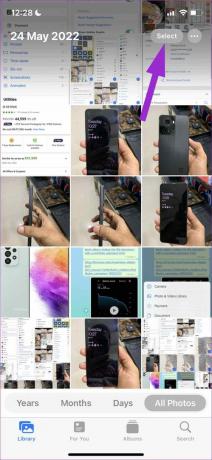
Βήμα 3: Πατήστε στο εικονίδιο κοινής χρήσης στην κάτω αριστερή γωνία και επιλέξτε WhatsApp από τις προτάσεις. Επιλέξτε μία από τις επαφές ή τις ομάδες του WhatsApp και πατήστε το κουμπί Επόμενο.

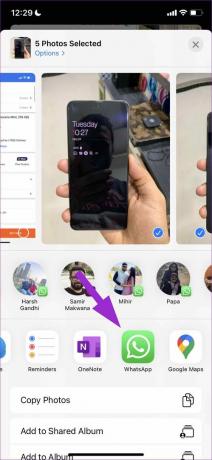
Βήμα 4: Πατήστε το κουμπί κοινής χρήσης και στείλτε εικόνες.
WhatsApp δεν θα σας επιτρέψει να μοιραστείτε ή να προωθήσετε κείμενο ή πολυμέσα με περισσότερες από πέντε συνομιλίες για τη μείωση των ανεπιθύμητων μηνυμάτων και της παραπληροφόρησης στην πλατφόρμα.
Αποστολή πολλών φωτογραφιών στο WhatsApp για Android
Το WhatsApp για Android χρησιμοποιεί μια εντελώς διαφορετική διεπαφή χρήστη σε σύγκριση με την έκδοση iOS. Τα βήματα για την αποστολή πολλών φωτογραφιών διαφέρουν στο Android. Ακολουθήστε τα παρακάτω βήματα.
Βήμα 1: Μεταβείτε σε μια συνομιλία στο WhatsApp στο τηλέφωνό σας Android.
Βήμα 2: Πατήστε στο εικονίδιο της μικρής καρφίτσας στο μενού μηνυμάτων. Επιλέξτε Gallery.

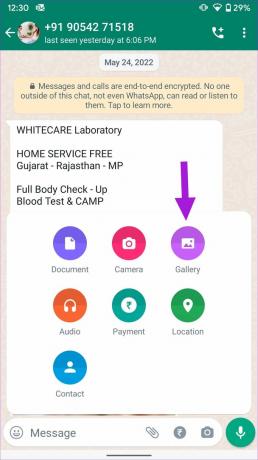
Βήμα 3: Επιλέξτε μια εικόνα και πατήστε στο εικονίδιο της συλλογής από το παρακάτω μενού. Πατήστε σε πολλές εικόνες και πατήστε το κουμπί OK στο επάνω μέρος.

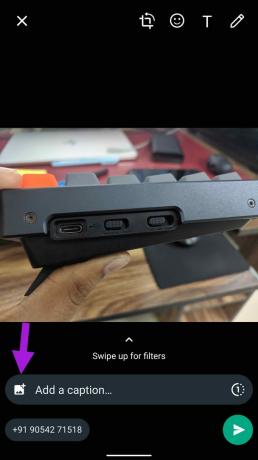
Βήμα 4: Πατήστε στο εικονίδιο αποστολής και μοιραστείτε αυτές τις φωτογραφίες στο WhatsApp.

Ομοίως, μπορείτε να χρησιμοποιήσετε την εφαρμογή Google Photos (η προεπιλεγμένη εφαρμογή συλλογής στο Android) και να μοιραστείτε πολλές φωτογραφίες ταυτόχρονα στο WhatsApp.
Βήμα 1: Ανοίξτε την εφαρμογή Google Photos στο τηλέφωνό σας Android.
Βήμα 2: Επιλέξτε πολλές εικόνες και πατήστε το εικονίδιο κοινής χρήσης στο επάνω μέρος.

Βήμα 3: Θα ανοίξει την προεπιλεγμένη διεπαφή χρήστη κοινής χρήσης στις Φωτογραφίες Google.
Βήμα 4: Πατήστε στο εικονίδιο της εφαρμογής WhatsApp από το φύλλο κοινής χρήσης.
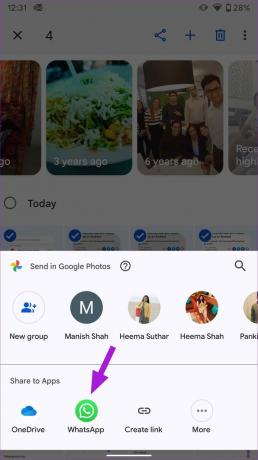
Βήμα 5: Επιλέξτε μια συνομιλία και πατήστε το εικονίδιο αποστολής.
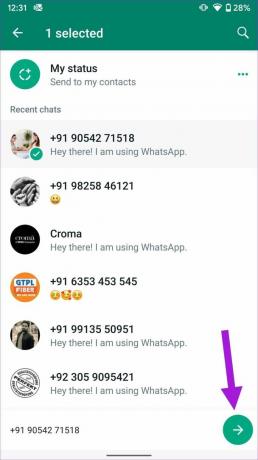
Το ίδιο όριο κοινής χρήσης WhatsApp ισχύει και εδώ. Για την καταπολέμηση της αυξανόμενης παραπληροφόρησης, το WhatsApp θα περιορίσει την κοινή χρήση μόνο σε πέντε συνομιλίες.
Αποστολή μέσων που εξαφανίζονται στο WhatsApp
Μερικές φορές, μπορεί να θέλετε να μοιραστείτε προσωπικά και ευαίσθητα αρχεία πολυμέσων στο WhatsApp. Η πλατφόρμα σάς επιτρέπει να στέλνετε εικόνες που εξαφανίζονται. Μόλις ο παραλήπτης ανοίξει την εικόνα, το WhatsApp θα τη διαγράψει από την πλευρά του διακομιστή. Διαβάστε την αφιερωμένη μας ανάρτηση για να μάθετε πώς να το κάνετε στείλτε εικόνες που εξαφανίζονται στο WhatsApp.
Μοιραστείτε τις αναμνήσεις σας στο WhatsApp
Η αποστολή πολλών φωτογραφιών μέσω μιας εφαρμογής ανταλλαγής μηνυμάτων είναι μια τυπική λειτουργία και το WhatsApp έχει καρφώσει την εκτέλεση εδώ. Το UX (εμπειρία χρήστη) μπορεί να προκαλέσει σύγχυση σε κάποιους. Χρησιμοποιήστε τα παραπάνω βήματα και μοιραστείτε πολλές φωτογραφίες στο WhatsApp χωρίς κανένα πρόβλημα.
Τελευταία ενημέρωση στις 26 Μαΐου 2022
Το παραπάνω άρθρο μπορεί να περιέχει συνδέσμους συνεργατών που βοηθούν στην υποστήριξη της Guiding Tech. Ωστόσο, δεν επηρεάζει τη συντακτική μας ακεραιότητα. Το περιεχόμενο παραμένει αμερόληπτο και αυθεντικό.

Γραμμένο από
Ο Parth εργαζόταν στο παρελθόν στο EOTO.tech καλύπτοντας ειδήσεις τεχνολογίας. Αυτήν τη στιγμή είναι ελεύθερος επαγγελματίας στην Guiding Tech γράφοντας για σύγκριση εφαρμογών, σεμινάρια, συμβουλές και κόλπα λογισμικού και βουτιά σε πλατφόρμες iOS, Android, macOS και Windows.



